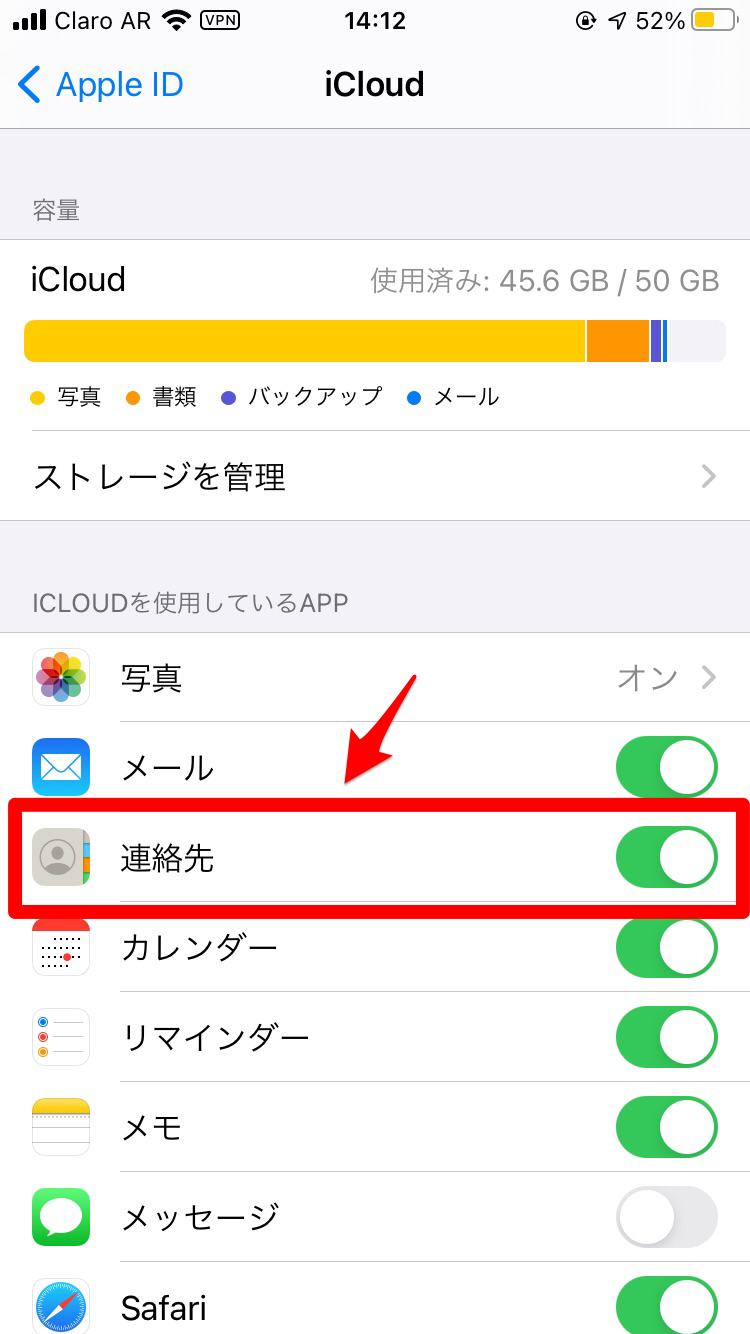【iPhone】電話帳はPCから編集して同期が楽ちん!方法を解説
環境が変わると、増えていくのが連絡先です。
学年が変われば、クラスの顔ぶれが変わり新しい友達と出会えます。
知り合いが増えるのは素晴らしいことですが、問題は一度にたくさんの人を「連絡帳」に追加登録するには時間がかかることです。
iPhoneでこの作業を行えば大変な仕事ですが、PCで行えば素早く行えます。
この記事では、PCから連絡帳の編集を行う方法を詳しく説明します。
Contents[OPEN]
【iPhone】電話帳(連絡先)をPCから編集できるよ!
スマホに保存されていて盗まれたり消失したら困るものには、クレジットカードなどの個人情報があります。
銀行口座に直接紐付けられているクレジットカードなどを盗まれたら大変です。
他にも大切なデータがスマホに保存されています。
「連絡帳」アプリに登録され、保存されている友達や顧客また取引先などの個人情報です。
「連絡帳」アプリに入力するデータには、氏名、電話番号、住所などがあります。
iPhoneでデータを追加していくのもいいですが、もっと簡単に行う方法があります。
それがPCで行う方法です。
PCならキーボード入力ができて快適
スマホの場合、キーボードが表示されても指でタップしながら入力しなければならないため時間がかかります。
でも、PCのキーボードであれば、両手を使ってデータの入力が行えるので簡単です。
編集した内容はiPhoneと同期されるから便利
PCで連絡帳に登録する友達などのデータを入力した後、iCloud経由でiPhoneとすぐに同期できるのでiPhoneで他の作業をする必要はまったくありません。
【iPhone】電話帳(連絡先)をPCから編集したい!《事前準備》
これからPCで「連絡帳」アプリに新規でデータを入力したり、すでに保存されているデータの変更や編集を行ったりする方法を説明します。
作業に入る前に事前準備を済ませておく必要があります。
iPhoneサイドで行う事柄と、PCサイドで行う事柄の2つがあるので順番に紹介していきます。
【iPhone】iCloud設定から連絡先をオンにしよう
まずiPhoneサイドで行う事前準備について説明します。
PCで連絡帳のデータ入力をした後にiPhoneと同期させるためには、iPhoneがiCloudに同期されていなければなりません。
設定方法を説明します。ホーム画面にある「設定」アイコンを開きましょう。
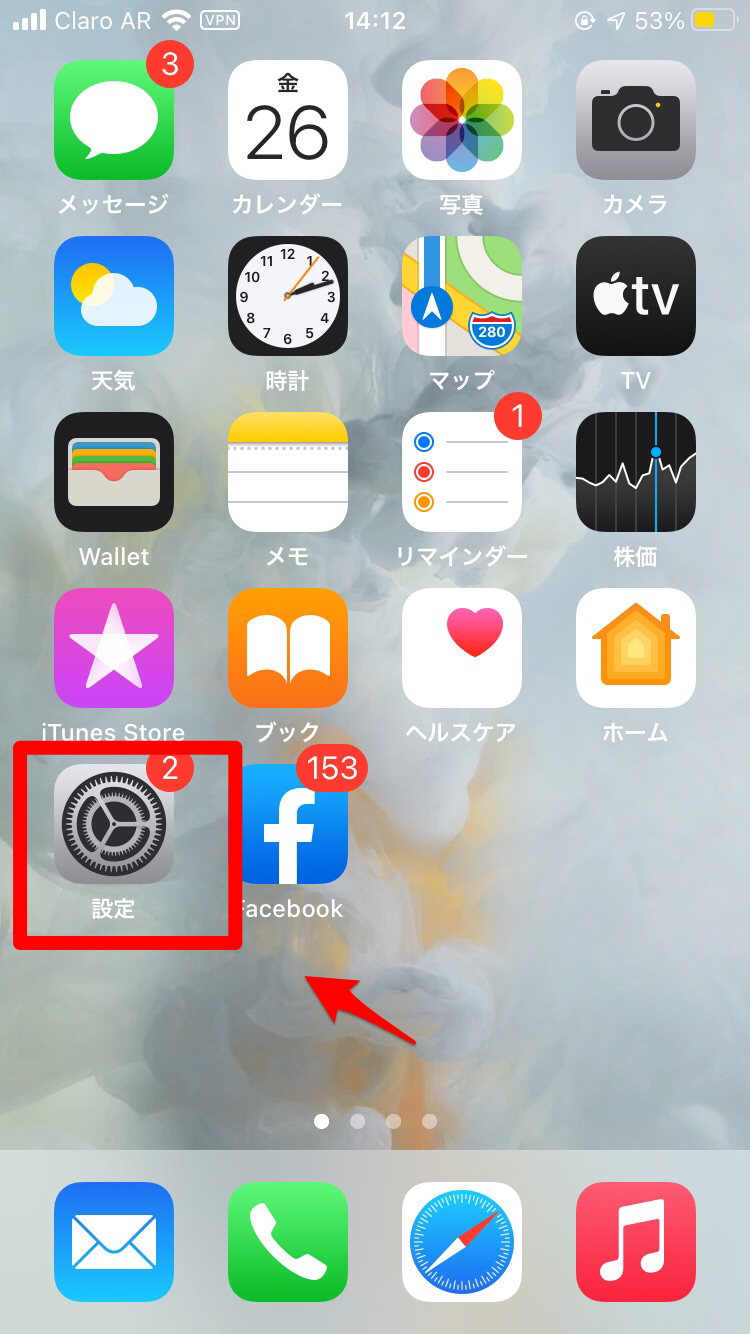
iPhoneの全般的な設定が行える画面が立ち上がるので「ユーザー名」を選んでタップします。
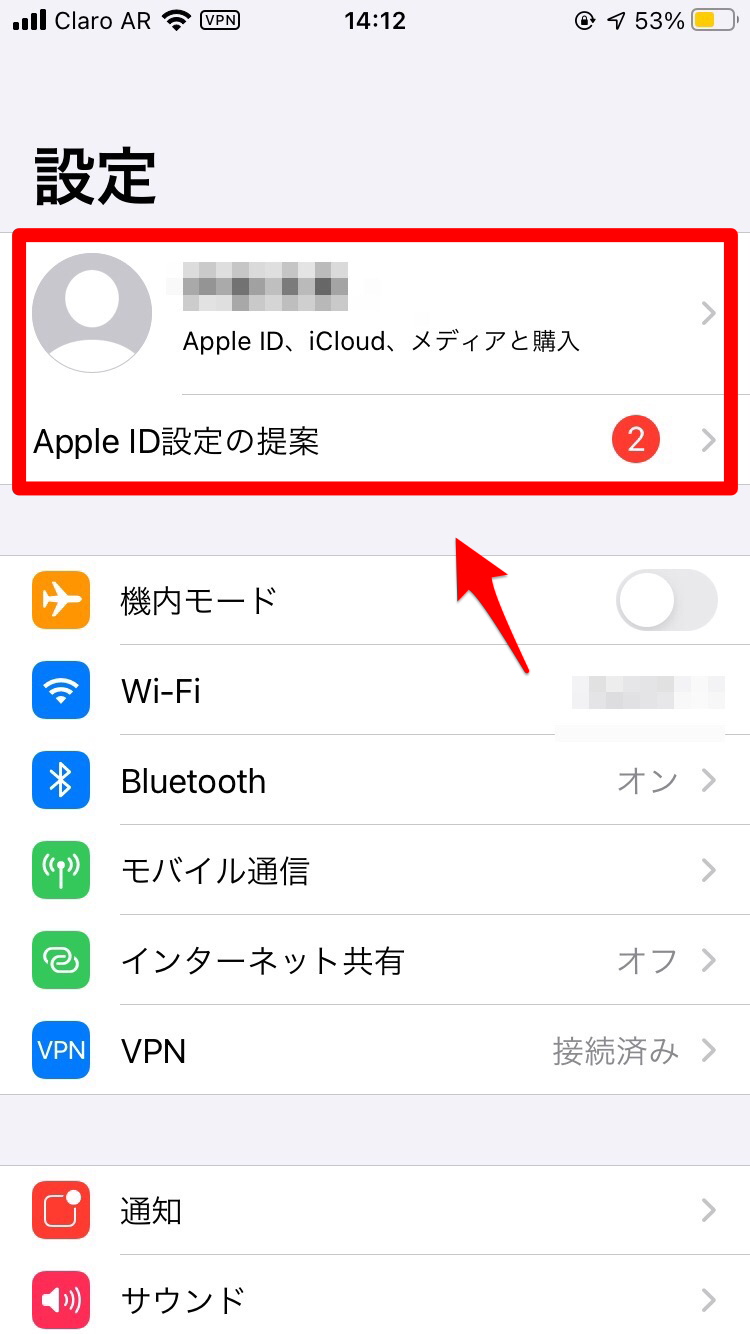
iPhoneの所有者であるユーザーのApple ID画面が立ち上がります。表示されている項目の中に「iCloud」があるのでタップしましょう。
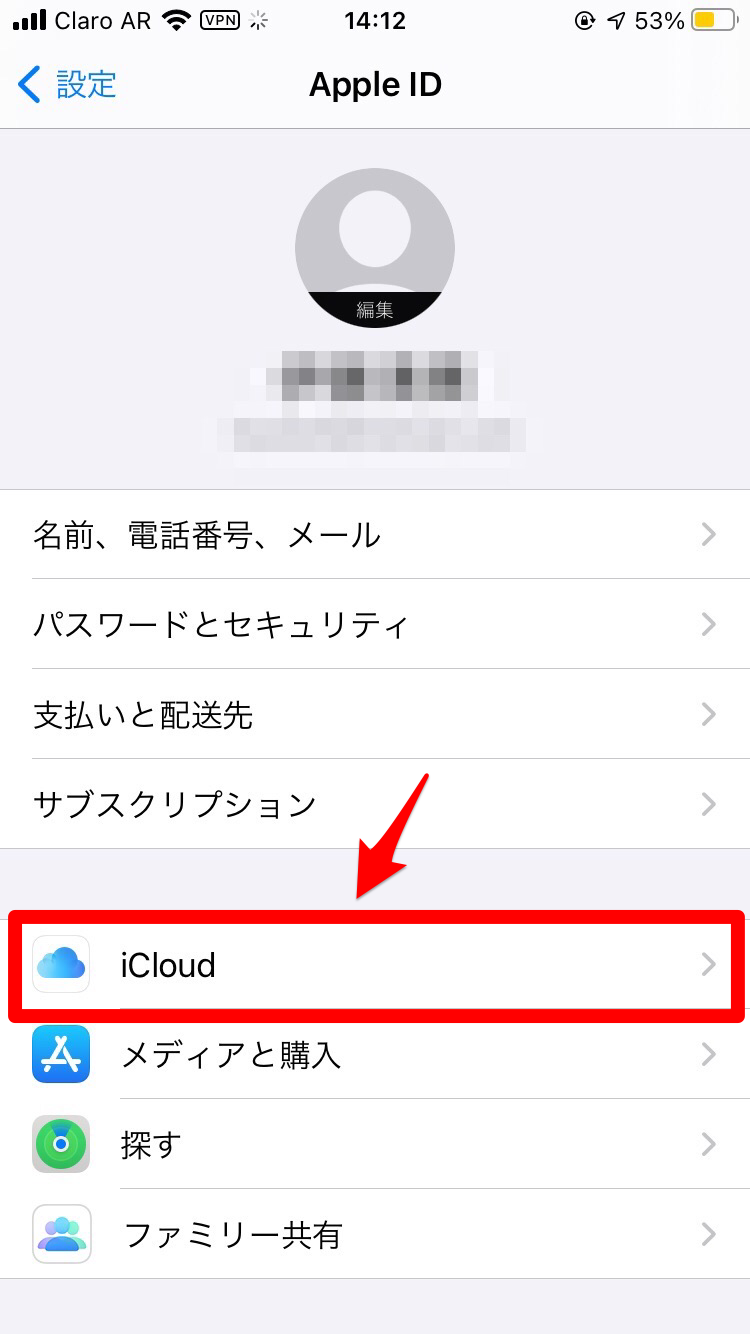
AppleのクラウドであるiCloudに同期可能なアプリの一覧が表示されます。その中に「連絡先」があるので「ON」に設定されているかチェックしましょう。